インターネット各種設定
HOME > インターネット各種設定(メール設定) > Outlook Express 6
(1) 「OutlookExpress」を起動し、「ツール」メニューから「アカウント」を選択します。 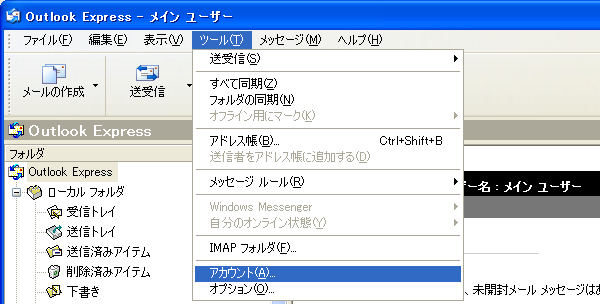 (2) 「インターネット アカウント」のウィンドウが開きます。 「メール」のタブをクリックします。 「追加」をクリックし、「メール」を選択します。 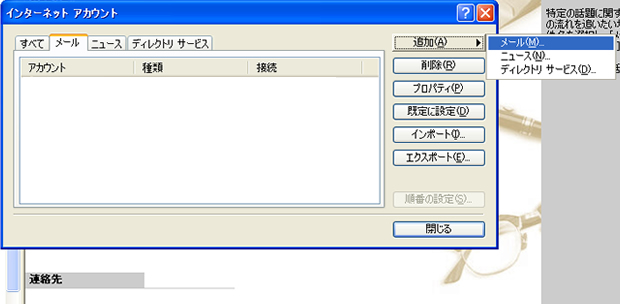 (3) 「インターネット接続ウィザード」が開きます。「表示名」に任意の名前を入力し、「次へ」をクリックします。ここで入力した名前がメールの送信者名として表示されます。 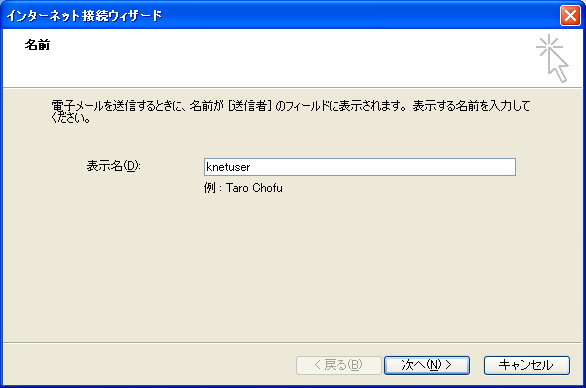 (4) 「電子メールアドレス」にお客様のメールアドレスを入力し、「次へ」をクリックします。 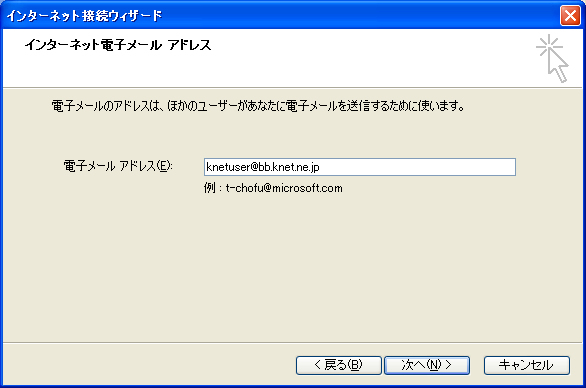 (5) 「受信メールサーバーの種類」は「POP3」を選択します。 「受信メール(POP3、IMAPまたはHTTP)サーバー」、「送信メール(SMTP)サーバー」にはメールアドレスの「@」から後の部分を入力してください。「bb.knet.ne.jp」、「ps.ksky.ne.jp」、「po.kumagaya.or.jp」のいずれかになります。 「次へ」をクリックします。 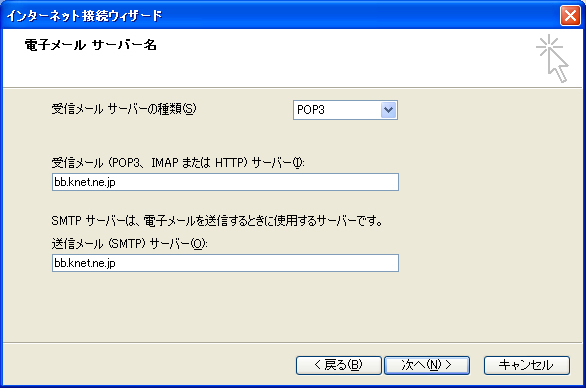 (6) 「アカウント名」に、メールアドレスの「@」から前の部分を入力します。(自動的に入力されます) 「パスワード」に、「メールパスワード」を入力します。 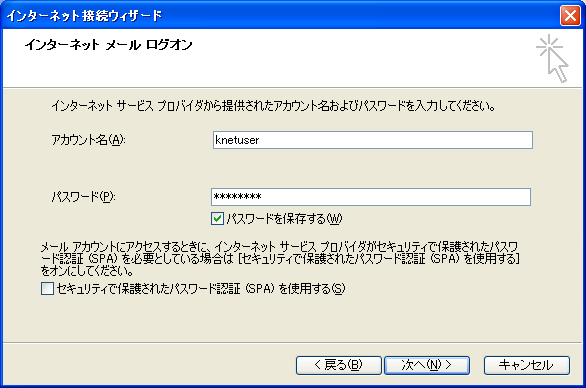 (7) 「完了」をクリックします。 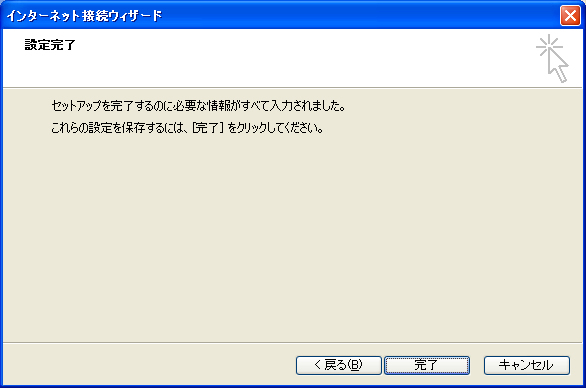 (8) 「インターネットアカウント」のウィンドウに、追加したアカウントが表示されます。 アカウントの設定※を選択し、「プロパティ」をクリックします。 ※「bb.knet.ne.jp」 、「ps.ksky.ne.jp」 、 「po.kumagaya.or.jp」 のいずれかになります。  (9) 「プロパティ」 ウィンドウが開きます。 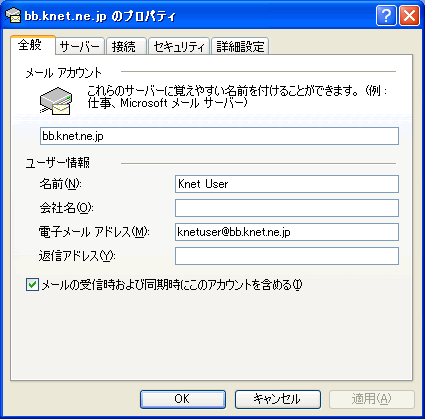 (10) 「サーバー」タブをクリックします。 「□このサーバーは認証が必要(V)」 のチェックボックスにチェックを入れます。 「設定」ボタンをクリックします。 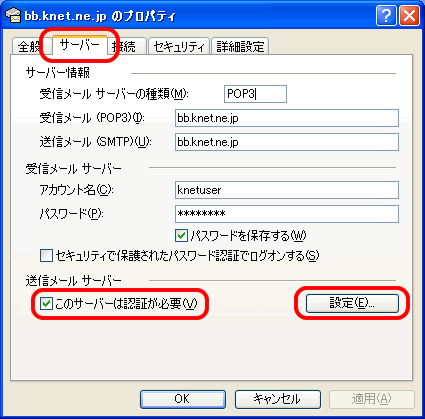 (11) 「送信メール サーバー」のウィンドウが開きます。「○受信メールサーバーと同じ設定を使用する」にチェックされていることを確認して、「OK」をクリックします。 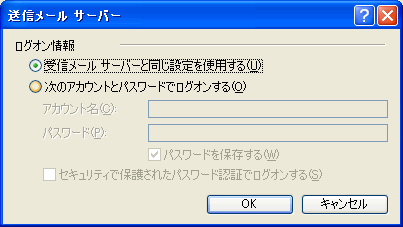 (12) 「詳細設定」タブをクリックします。 「送信メール(SMTP)(O):」の欄を「25」から「587」へ変更します。 「OK」ボタンをクリックしてプロパティウィンドウを閉じます。 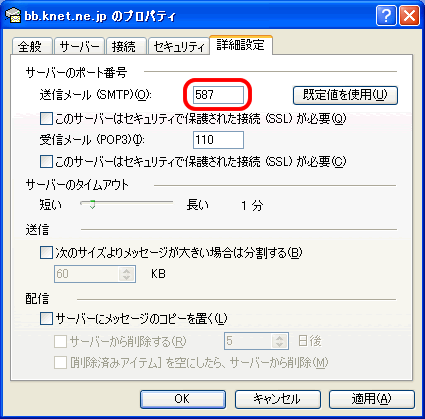 (7) 「閉じる」をクリックして「インターネット アカウント」ウィンドウを閉じます。  |